- Lås Apple ID op
- Omgå iCloud-aktiveringslås
- Doulci iCloud -låseværktøj
- Factory Unlock iPhone
- Omgå iPhone-adgangskode
- Nulstil iPhone-adgangskode
- Lås Apple ID op
- Lås iPhone 8 / 8Plus op
- Fjernelse af iCloud Lock
- iCloud Unlock Deluxe
- iPhone Lås skærm
- Lås iPad op
- Lås op for iPhone SE
- Lås Tmobile iPhone op
- Fjern Apple ID-adgangskode
Gå ind på låst eller deaktiveret iPad, hvis du har glemt adgangskoden
 Opdateret af Lisa Ou / 01. juli 2021 16:30
Opdateret af Lisa Ou / 01. juli 2021 16:30Med adgangskoden til låseskærmen, Touch ID eller Face ID, kan du nemt låse op din iPad og brug det. Ved du hvordan man kommer ind på iPad hvis du ikke kan huske adgangskoden eller iPad er deaktiveret?
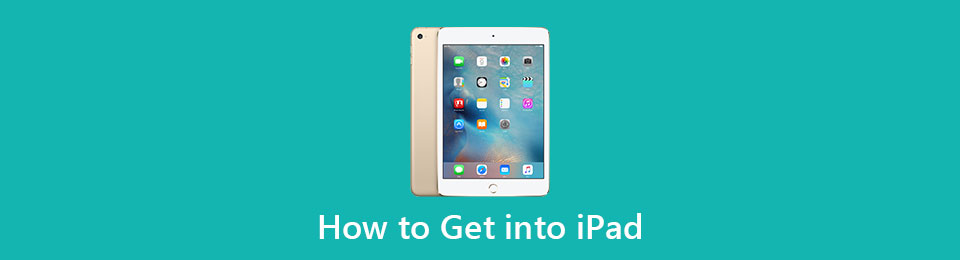
Skærmlås kan hjælpe dig med bedre at beskytte dit privatliv og forskellige personlige data, der er gemt på iPad. Men hvis du gentagne gange indtaster den forkerte adgangskode, deaktiveres din iPad i længere intervaller, indtil du kan prøve igen. Det deaktiveres efter for mange mislykkede forsøg. Dette indlæg vil primært tale om hvordan man kommer ind på iPad når du glemte adgangskoden til skærmlåsen, eller iPad er allerede deaktiveret.

Guide liste
1. Gå ind på handicappet iPad
Som nævnt ovenfor, hvis du indtaster forkert adgangskode for mange gange, deaktiveres din iPad. I så fald kan du muligvis se en hurtig meddelelse om, at iPad er deaktiveret forbindelse til iTunes på skærmen. Det er ikke tilladt at prøve igen, før du forbinder det til iTunes på din computer.
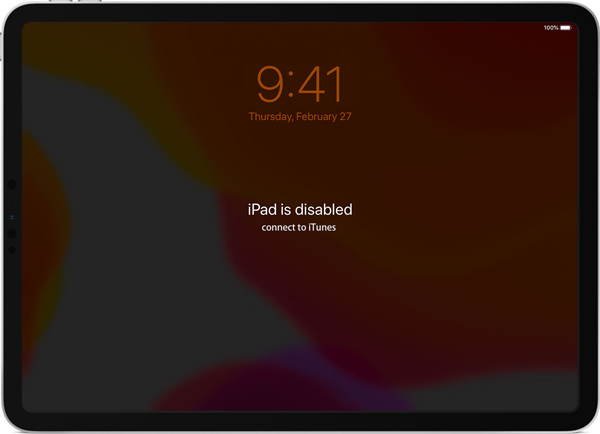
Hvis du er i samme situation og vil låse en deaktiveret iPad op, kan du følge nedenstående trin for at komme ind på iPad via iTunes.
Trin 1For at komme ind på en deaktiveret iPad skal du guide denne iOS-enhed ind Recovery-tilstand først.

Hvis du bruger en iPad, der har en Home knappen, kan du trykke på og holde nede Top -knappen, indtil slukningsskyderen vises. Sluk derefter din iPad. Tilslut iPad til computeren, mens du trykker på Home knap. Slip det, når du ser skærmen til gendannelsestilstand.
Hvis din iPad har et Face ID, kan du trykke og holde på Top knap og en bind for at slukke for den. Tilslut derefter din iPad til computeren, mens du holder Top knappen, indtil du ser skærmen til gendannelsestilstand.
Trin 2Start den nyeste version af iTunes på din computer, og den genkender snart din iPad. Derefter registrerer den, at din iPad er under gendannelsestilstand, og giver dig mulighed for at Gendan or Opdatering. Klik på Gendan .

Trin 3Nu får du besked om, at Er du sikker på, at du vil gendanne iPad. Klik på Gendan og opdater knap for at komme videre. Derefter begynder iTunes at downloade iPad-softwareopdatering til gendannelsen. Du kan følge instruktionerne for at gendanne dette deaktiveret iPad og fjern den glemte adgangskode.
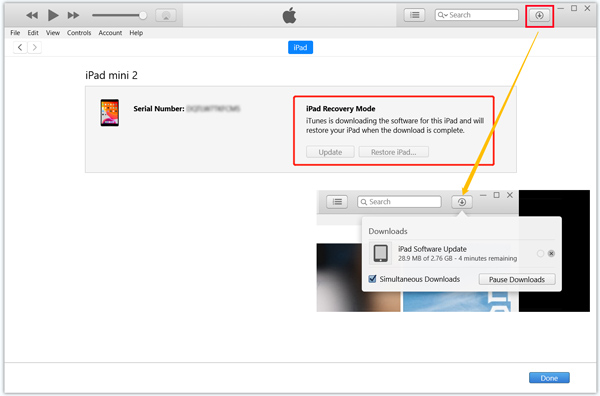
FoneLab Hjælper dig med at låse iPhone-skærmen op, fjerner Apple ID eller dens adgangskode, Fjern skærmtid eller adgangskode for begrænsning på få sekunder.
- Hjælper dig med at låse iPhone-skærmen op.
- Fjerner Apple ID eller dets adgangskode.
- Fjern skærmtid eller adgangskode for begrænsning på sekunder.
2. Gå ind på iPad med Find min
Når du glemmer adgangskoden til skærmlåsen og ikke kan komme ind på iPad, kan du vælge at slet alle data, indstillinger og adgangskode fra denne iOS-enhed. Find mig app tilbyder en enkel måde til hurtigt at fjerne alt på din iPad.
Trin 1I din webbrowser som Safari, IE eller Chrome skal du gå til iCloud's officielle side og logge ind med dit Apple-id og din adgangskode. Klik på Find iPhone .
Hvis du heller ikke kan huske adgangskoden til din Apple-konto, kan du gå direkte til den næste del.

Trin 2Det begynder at finde den specifikke position for hver iOS-enhed. Klik på Alle enheder for at få vist alle dine relaterede iOS-enheder. Vælg derefter din deaktiverede iPad.

Trin 3Når du åbner iPad-vinduet, skal du klikke på Slet iPad for at fjerne alle data inklusive adgangskode fra denne iOS-enhed.

Når hele sletningsprocessen er afsluttet, nulstilles din deaktiverede iPad til en ulåst tilstand.
3. Professionel måde at komme ind på handicappede eller låste iPad
FoneLab iOS Unlocker er et kraftigt værktøj til fjernelse af adgangskode, som giver dig mulighed for at slet enhver glemt adgangskode på låseskærmen, Face ID, Touch ID, Apple ID-adgangskode, skærmtidskodeord og mere på din iPad og iPhone.
FoneLab Hjælper dig med at låse iPhone-skærmen op, fjerner Apple ID eller dens adgangskode, Fjern skærmtid eller adgangskode for begrænsning på få sekunder.
- Hjælper dig med at låse iPhone-skærmen op.
- Fjerner Apple ID eller dets adgangskode.
- Fjern skærmtid eller adgangskode for begrænsning på sekunder.
Trin 1Dobbeltklik på downloadknappen ovenfor, og følg instruktionerne for gratis installation og åbning af iOS Unlocker På din computer.

Trin 2Når du går ind i denne iOS Unlocker, skal du vælge Tør adgangskode funktion til at låse din deaktiverede iPad op. Tilslut derefter din iPad til computeren med et USB-kabel.

Trin 3Klik Starten knap. Når din iPad genkendes af iOS Unlocker, vises der nogle grundlæggende oplysninger. Bekræft, at de er korrekte, og klik derefter på Starten knappen for at downloade en firmwarepakke, kom ind på denne deaktiverede iPad.

Trin 3Klik Lås knappen i Download med succes interface. Nu begynder iOS Unlocker at fjerne den glemte adgangskode på iPad.

Trin 4Når du indtaster Lås op for bekræftelse, skal du gå ind 0000 og klik derefter på Lås knappen for at bekræfte låsning.

4. Ofte stillede spørgsmål om, hvordan du kommer ind på iPad
Spørgsmål 1. Hvordan ændrer eller nulstiller jeg min iPad-adgangskode?
Når du vil ændre adgangskoden for skærmlåsen på iPad, kan du gå til appen Indstillinger. Vælg Adgangskode, indtast den aktuelle adgangskode, og tryk derefter på Skift adgangskode til nulstil din iPad kodeord.
Spørgsmål 2. Hvordan låser jeg min iPad op, hvis jeg har glemt adgangskoden uden en computer?
iCloud Find My-tjenesten tilbyder en effektiv måde at fjerne din iPad-adgangskode uden en computer. Men du har brug for en anden enhed på din hånd for at logge ind på iCloud-webstedet og bruge Find min iPad til at låse din iPad op, som du har glemt adgangskoden.
Spørgsmål 3. Hvor mange gange kan jeg prøve iPad-adgangskode?
Der er 10 mislykkede forsøg for dig at låse iPad op. Derefter, 5 forkerte adgangskodeposter i træk, din iPad deaktiveres. Du kan prøve igen om 1 minut. 7 forkerte adgangskodeposter i træk, du prøver igen om 5 minutter. 10 forkerte adgangskodeposter, iPad deaktiveres permanent. Du bliver bedt om at oprette forbindelse til iTunes til gendannelse.
Konklusion
Hvis din iPad er deaktiveret eller låst, kan du stole på disse 3 metoder ovenfor for at få adgang til din iOS-enhed igen. Efter gendannelsen eller fjernelse af adgangskode, kan du stole på en passende iCloud- eller iTunes-sikkerhedskopi for at få dine data tilbage.
FoneLab Hjælper dig med at låse iPhone-skærmen op, fjerner Apple ID eller dens adgangskode, Fjern skærmtid eller adgangskode for begrænsning på få sekunder.
- Hjælper dig med at låse iPhone-skærmen op.
- Fjerner Apple ID eller dets adgangskode.
- Fjern skærmtid eller adgangskode for begrænsning på sekunder.
